电脑怎么重装系统啊 电脑重装系统方法大全介绍
- 分类:教程 回答于: 2022年06月18日 17:48:54
电脑现今已经越来越成熟,大家使用电脑的频次也越来越高,电脑为我们的工作、生活、学习都带来了很多便利。不过电脑在使用的过程中难免也会出现各种问题,当电脑出现了一些软件故障问题无法解决时,或者是电脑使用久后速度变慢时,我们可以考虑通过电脑重装系统解决。电脑重装系统方法有很多,下面小编给大家介绍些比较好用简单的电脑重装系统的方法教程。
工具/原料:
系统版本:windows xp系统
品牌型号:华硕 A42EI43Jr-SL
软件版本:xp系统光盘/UltraISO软件/空白u盘
安装前注意事项:
无论是使用什么样的电脑重装系统方法,安装前重要的一点都是先备份保存好电脑的重要数据资料,关于这点,各行专业人士都是达成共识的。

方法一:使用系统光盘进行系统安装
1.以安装xp系统光盘为例,启动电脑,当屏幕上出现Press Del to Enter BIOS Setup时,按住【DEL】就出现BIOS设置界面。

2.接着选择Advance BIOS Features选项,点击回车键。

3.继续选中First Boot Derive。然后按【Page Up】或者【Page Down 】上下键设置为CD-ROM,这样就将系统改为光盘启动了。

4.继续返回主菜单,然后按下F10键,再按Y键即可保存所有设置。

5.插入光盘进光驱并重启电脑,根据提示一步步进行安装即可。

6.提示安装完成后,首次重启前记得要把光盘从光驱中取下来。
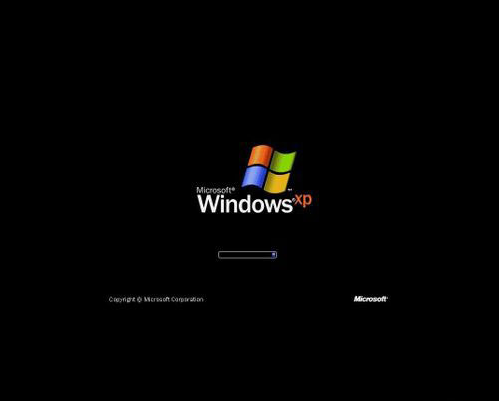
方法二:使用u盘安装系统安装
1.安装好UltraISO.exe软件后打开,再打开下载的系统文件,插入U盘或是存储卡,然后点击“启动光盘-写入硬盘映像”进入。

2.点击写入模式开始制作启动盘(注意写入前先备份u盘重要数据)。模式有USB-ZIP与USB-HDD两种,不同有主板支持的模式有差别,一般情况下都是选择USB-ZIP为多。
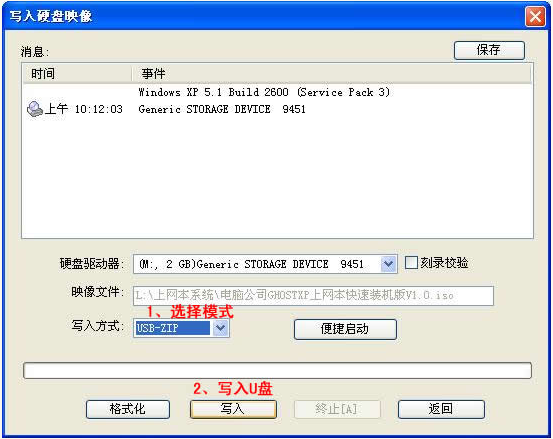
3.u盘制作完成后开始安装系统。将U盘插入上电脑笔记本开机,启动时按DEL(或F2)进入主板CMOS设置,然后设置第一启动设备为USB或可移动装置进入。

4.启动进u盘WINPE,新本本要先分区,双击桌面左下角的“自动安装系统”,然后按任意键开始复制系统,等待复制完后系统会自动重启安装。

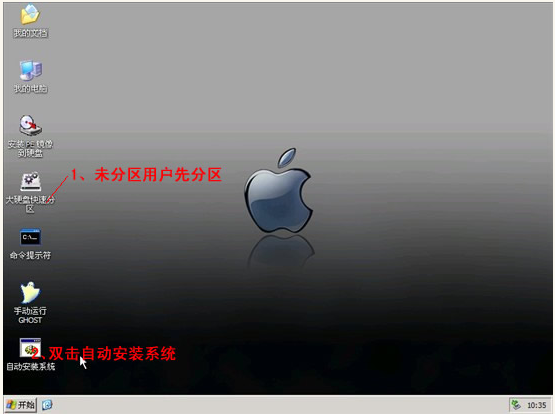
方法三:在PE系统中安装系统
1.在电脑windows系统上搜索并下载一个iso后缀的系统镜像。再下载个通用PE软件,安装在非系统所在盘。把下载的PE安装好后,我们重启电脑。(注:雨林木风PE安装时选择默认安装,否则安装后不能启动)
2.等待电脑重启,选择PE系统进入,然后直接进入【我的电脑】,鼠标右键C盘—【格式化】—关闭【我的电脑】—点击【开始】进入格式化流畅。
3. 继续点击【开始】——【程序】,找到virtual drivemanager(雨林木风PE里叫VDM虚拟光驱),点【装载】,然后选中下载好的系统镜像双击。再打开【我的电脑】,这时可以发现多了一个以我们下载的系统镜像的名字命名的虚拟光驱,选中后双击打开,找到setup.exe,双击运行开始安装。
拓展知识:电脑重装系统的相关内容
电脑重装系统按哪个键
怎么给笔记本电脑重装系统win10
总结:
以上便是给大家分享的三种比较常用的电脑系统的安装方法,不过现在大多数电脑都没有光驱,因此比较常用的是后面两种不需要光驱的安装方法。不过如果你的电脑有光驱的话,方法一也是比较简单的。另外在进行系统安装的时候需要谨慎一些,安装之前要做好准备工作,特别是将电脑系统盘的重要文件进行备份,以免丢失导致不必要的损失。以上便是小编给大家分享的几种安装方法,希望能对大家有所帮助。
 有用
26
有用
26


 小白系统
小白系统


 1000
1000 1000
1000 1000
1000 1000
1000 1000
1000 1000
1000 1000
1000 1000
1000 1000
1000 1000
1000猜您喜欢
- xp系统怎么重装系统2022/08/01
- 介绍官方魔法猪一键重装系统软件使用..2021/04/05
- 分享电脑重装系统英文步骤..2023/03/07
- 电脑开不了机是什么原因造成的..2023/02/06
- 保姆级别的硬盘安装黑苹果系统详细教..2021/04/14
- teamviewer如何转为永久,小编教你如何..2017/11/22
相关推荐
- 系统重装下载需要多长时间..2022/10/13
- 小编教你电脑系统怎么一键重装win10..2017/07/21
- 电脑数据恢复工具有哪些软件..2022/11/27
- 重装系统后没有声音怎么办..2022/12/03
- 华为鸿蒙系统官网下载后怎么安装..2022/03/09
- 魔法猪系统重装大师电脑重装系统教程..2022/11/03

















